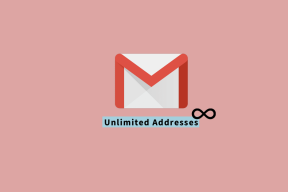Top 7-Möglichkeiten, um zu beheben, dass WhatsApp auf Android nicht reagiert
Verschiedenes / / November 29, 2021
WhatsApp Messenger bietet viele moderne Funktionen wie a native Zahlungslösung, Videoanrufe, einmal ansehen für selbstzerstörende Medien, und mehr. All dies geht jedoch auf Kosten der App-Zuverlässigkeit. Einige Benutzer beschweren sich, dass WhatsApp auf ihrem Android-Telefon nicht mehr reagiert. Wenn derselbe Fehler auftritt, gibt es einige Möglichkeiten, ihn zu beheben.

Wenn Sie WhatsApp öffnen, zeigt die App anstelle des Startbildschirms mit Chat-Threads, dass WhatsApp leider gestoppt wurde und nicht auf Ihre Touch-Eingaben reagiert. Es kann frustrierend sein, besonders wenn Sie eine neue Nachricht verfassen oder auf bestehende antworten möchten.
Auch auf Guiding Tech
1. Erzwingen Sie das Stoppen von WhatsApp
WhatsApp läuft weiterhin im Hintergrund, um Sie über die neuesten Nachrichten, Anrufe und andere Aktivitäten zu informieren. Wenn sich die App nicht wie erwartet verhält, müssen Sie das Beenden erzwingen und erneut öffnen.
Dies ähnelt dem Beenden erzwingen auf einem Mac und dem Beenden der Aufgabe unter Windows mit dem Task-Manager. Hier ist, was Sie auf Android tun müssen.
Schritt 1: Suchen Sie WhatsApp auf Ihrem Android-Startbildschirm oder in der App-Schublade.
Schritt 2: Drücken Sie lange auf das App-Symbol und tippen Sie auf die Info-Schaltfläche.


Schritt 3: Öffnen Sie die WhatsApp-App-Info und erzwingen Sie das Beenden der App.
Bestätigen Sie Ihre Aktion und öffnen Sie WhatsApp erneut.
2. WhatsApp aktualisieren
Nicht viele aktualisieren gerne häufig Apps auf ihrem Android-Handy. Wenn Sie eine veraltete Version von WhatsApp verwenden, sollten Sie diese auf die neueste Version aktualisieren.
Öffnen Sie den Google Play Store und gehen Sie zum Menü Mein Konto. Suchen Sie im Abschnitt Updates nach WhatsApp und aktualisieren Sie es auf die neueste Version.

Öffnen Sie den neuesten WhatsApp-Build auf Android, und jetzt werden Sie nicht mehr mit dem Fehler konfrontiert, dass die App nicht reagiert.
3. Cache leeren
Jede App auf Android sammelt im Hintergrund Cache-Daten, um bestimmte Prozesse zu beschleunigen. Es liegt im Allgemeinen in der Natur von Android-Apps. Ein beschädigter Cache kann Ihnen jedoch den Tag verderben.
WhatsApp reagiert nicht auf Android möglicherweise aufgrund eines Überlastung von Cache-Daten in der App. Lassen Sie es uns löschen, indem Sie die folgenden Schritte ausführen.
Schritt 1: Drücken Sie lange auf das WhatsApp-Symbol und tippen Sie auf App-Info.
Schritt 2: Tippen Sie auf Speicher und Cache.


Schritt 3: Wählen Sie Cache leeren aus dem folgenden Menü.

Starten Sie das Android-Telefon neu und öffnen Sie WhatsApp erneut.
Auch auf Guiding Tech
4. Gewähren Sie uneingeschränkten Datennutzungszugriff auf WhatsApp
Verwenden Sie ein Android-Telefon mit aktiviertem Datensparmodus? Dies könnte die Funktionalität einiger Anwendungen einschließlich WhatsApp beeinträchtigen.
Für wichtige Apps wie WhatsApp sollten Sie ihnen uneingeschränkte Datennutzung ermöglichen, damit sie auch bei aktiviertem Datensparmodus normal funktionieren.
Schritt 1: Tippen Sie lange auf WhatsApp und öffnen Sie das App-Info-Menü.
Schritt 2: Gehen Sie zum Menü Mobile Daten & WLAN.


Schritt 3: Aktivieren Sie den Schalter für die uneingeschränkte Datennutzung.

Von nun an funktioniert WhatsApp weiterhin wie erwartet, wenn der Datensparmodus auf Ihrem Android-Telefon aktiviert ist.
5. Holen Sie sich WhatsApp-Beta
Vor der Veröffentlichung der endgültigen stabilen Version testet WhatsApp den Build mit Betatestern.
Das Unternehmen hat möglicherweise behoben, dass die App Fehler im Beta-Build nicht reagiert, und sie mit einer Gruppe von Beta-Testern getestet. Sie können ein Teil der Gruppe aus dem Play Store werden.

Öffnen Sie den Google Play Store und suchen Sie nach WhatsApp. Melden Sie sich auf der App-Infoseite für den Betatest an und innerhalb weniger Minuten erhalten Sie die neueste WhatsApp zum Testen auf Android.
Installieren Sie es und es behebt den Fehler WhatsApp reagiert nicht auf Android.
6. Andere Apps aus dem Hintergrund entfernen
Diese Methode gilt hauptsächlich für Android-Telefone mit 3 GB bis 4 GB RAM. Wenn im Multitasking-Menü zu viele Apps und Spiele geöffnet sind, müssen Sie diese entfernen, damit andere Apps normal auf dem Telefon geöffnet werden können.

Android OS ist intelligent genug, um App-Aktivitäten im Hintergrund zu pausieren, um RAM freizugeben. Aber selbst dann sollten Sie unnötige Apps aus dem Multitasking-Menü entfernen und den Arbeitsspeicher leeren.
Auch auf Guiding Tech
7. Entfernen Sie WhatsApp aus der Bildschirmzeit
Ist das WhatsApp-App-Symbol auf dem Startbildschirm grau geworden? Das liegt daran, dass Sie das Bildschirmzeitlimit für Ihre heutige WhatsApp-Nutzung erreicht haben. Sie müssen das Bildschirmzeitlimit aus dem Einstellungsmenü entfernen, um die App erneut zu öffnen. Hier ist wie.
Schritt 1: Öffnen Sie die Einstellungen-App auf Android.
Schritt 2: Gehen Sie zu Digitales Wohlbefinden und Kindersicherung.


Schritt 3: Tippen Sie auf Dashboard und Sie finden WhatsApp aus dem folgenden Menü.
Schritt 4: Tippen Sie auf das kleine Timer-Symbol neben dem App-Namen und wählen Sie Timer löschen.


Fangen Sie wieder an, WhatsApp zu verwenden
WhatsApp, das auf Android nicht reagiert, kann Sie dazu zwingen, im Play Store nach Alternativen zu suchen. Aber andererseits wird es Ihnen schwer fallen, Ihre Kontakte davon zu überzeugen, die Chat-Plattformen zu verschieben. Mit den obigen Schritten können Sie ganz einfach Probleme beheben, dass WhatsApp auf einen Android-Fehler nicht reagiert.